Отношения с покупателями и заказчиками: цепочка документов.
Часть 2.
Расходная накладная
Продолжаем рассматривать цепочку документов, которыми оформляются отношения с покупателями и заказчиками. В предыдущем номере речь шла о регистрации заказа и соответствующем документе «Счет-фактура» (см. статью «Отношения с покупателями и заказчиками: цепочка документов. Часть 1. Счет-фактура» // «Б & К», 2010, № 11). Сегодня же мы с вами детально рассмотрим порядок регистрации в «1С:Бухгалтерии 7.7» операций по отпуску товаров.
Сергей КАМЕНСКИЙ, консультант «Б & К»
Расходная накладная
Следующий этап отпуска ценностей — составление расходной накладной. Ее можно ввести на основании документов «
Договор», «Остатки взаиморасчетов» и «Счет». Документ «Расходная накладная» может начинать цепочку взаиморасчетов и служить основанием для создания документов «Возвратная накладная», «Налоговая накладная», «Платежное требование» и «Платежное требование-поручение». Доступ ко всем расходным накладным обеспечивает одноименный журнал. Обычно расходную накладную вводят на основании счета, но ее можно создать и из журнала клавишей «Insert» или командой «Документы → Расход → Расходная накладная».Экранная форма накладной показана на рис. 1. Как видим, основная закладка формы за некоторыми исключениями почти полностью повторяет экранную форму счета-фактуры (см. рис. 3 в статье «Отношения с покупателями и заказчиками: цепочка документов. Часть 1. Счет-фактура» // «Б & К», 2010, № 11, с. 9). У счета нет поля для выбора места хранения, а у накладной есть. По умолчанию вводится основной склад. У счета есть поле «
Что продаем», поскольку счет можно выписать и на продажу товаров и продукции, и на продажу необоротных активов. В расходной накладной этого реквизита нет: этот документ предназначен только для отпуска товаров, продукции и запасов. Продажу объектов основных фондов регистрируют документом «Ликвидация необоротных активов». 
В табличной части документа есть графа «Партия». Ее заполняют только при учете себестоимости выбытия запасов идентифицированным методом (константа «Метод партионного учета» установлена в значение «По партиям»). В остальных случаях используется «Партия по умолчанию». Программа сама решит, какую партию ТМЦ списать.
На закладке «Дополнительно» (рис. 2 на с. 17) можно уточнить варианты проведения документа в бухгалтерском и налоговом учете. При ежедневной работе с программой заглядывать на эту закладку придется редко, поскольку все реквизиты этой закладки автоматически заполняются значениями по умолчанию:

— поле «Счет покупателя» заполняется тем номером счета, который указан в реквизитах выбранного контрагента;
— реквизит «Вид НДС» считывается из константы «НДС по умолчанию»;
— поле «Субконто валовых доходов» заполняется из константы «Статья вал. доходов по умолчанию». Обычно используют элемент «Продажа (приобретение) товаров (работ, услуг)» справочника «Валовые доходы/расходы»;
— фамилия сотрудника, подписавшего накладную, заполняется значением константы «Кто обычно отпускает товары».
Если нужно отключить алгоритм определения первого события, отметьте галочкой пункт «Указать сумму предварительной оплаты вручную» и введите полную сумму по накладной (с НДС) в появившееся поле. НДС от этой суммы будет рассчитан автоматически. Тогда проводка по счету «ВД» сформирована не будет. Если указать меньшую сумму предоплаты, на ее остаток будет зарегистрирован валовой доход (конечно, если валовой доход по накладной имеется).
Группа реквизитов «Доверенность» позволяет отразить в печатной форме документа данные о выданной покупателем доверенности на получение товарно-материальных ценностей. Согласно п. 2 Инструкции о порядке регистрации выданных, возвращенных и использованных доверенностей на получение ценностей, утвержденной приказом Минфина от 16.05.96 г. № 99, с изменениями и дополнениями (далее — Инструкция № 99), товарно-материальные ценности, а также нематериальные активы, денежные документы и ценные бумаги отпускаются покупателям или передаются безвозмездно только по доверенности получателя. Когда доверенность выписана на конкретную поставку (накладную), ее обычно подшивают вместе с оригиналом накладной и упомянутые реквизиты можно не заполнять. Но п. 6 Инструкции № 99 позволяет использовать одну доверенность при получении ТМЦ по нескольким нарядам. В этом случае поля с данными доверенности нужно заполнить.
Операция документа показана на рис. 3. Обратите внимание на две последние проводки: в «1С:Бухгалтерии» был включен режим определения себестоимости списания запасов методом ФИФО. В табличной части документа (см. рис. 1) выбрана служебная «Партия по умолчанию». Документ проанализировал остатки партий и по умолчанию половину товара «Крем для лица» списал из партии, сформированной при вводе его остатков. Оставшаяся часть товара списана из следующей по времени оприходования партии № 2 от 07.02.2005 г.
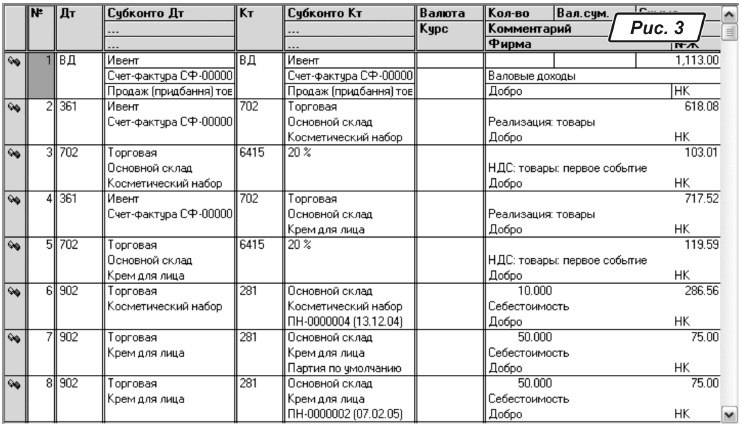
Алгоритм проведения документа проверил сальдо расчетов с контрагентом «ООО «Ивент», убедился, что это первое событие, и зарегистрировал обороты по счету «ВД» (первая проводка) и по НДС (третья проводка).
С помощью кнопки «Печать» можно получить печатную форму накладной (рис. 4).

Что делать, если не проводится накладная?
Алгоритм проведения документа «
Расходная накладная» (как и почти всех документов конфигурации) проверяет перед записью документа в информационную базу введенную пользователем информацию. Иногда после нажатия кнопки «ОК» на экран выводится окно с сообщением, что документ не проведен.В окне сообщений (в нижней части экрана) выводится отчет о причинах отказа в проведении документа. Кстати, детальностью выводимых комментариев можно управлять. Откройте командой «
Сервис → Индивидуальная настройка» окно настройки параметров рабочего места. В реквизите «Детальность комментариев» выберите из списка нужное значение (рис. 5 на с. 20). 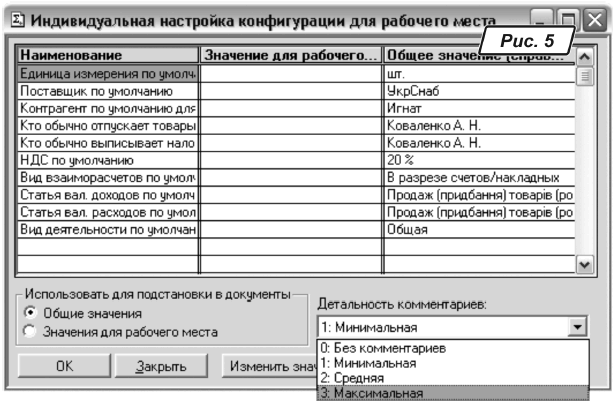
Сначала лучше поставить значение «3: Максимальная», тогда «1С:Бухгалтерия» будет выводить самый подробный отчет о действиях документов. Кстати, это же окно позволяет установить значение нескольких констант индивидуально для каждого рабочего места. Конечно, это не константы, определяющие учетную политику предприятия в целом. Это сервисные константы, которые ускоряют заполнение реквизитов документов, например константа «Кто обычно отпускает товары».
Документ «Расходная накладная» (и многие аналогичные) не проводится по трем основным причинам:
— нарушена хронология документов;
— неправильно указана аналитика;
— неправильный бухгалтерский счет учета ТМЦ.
ХРОНОЛОГИЯ
Все вводимые документы автоматически упорядочиваются по датам, в пределах одной даты — по времени их записи
. Время документа, кроме упорядочивания журналов, выполняет и другую важную функцию: в «1С:Бухгалтерии» можно выполнять запросы «на документ». Чтобы вывести и проверить остатки по ТМЦ при формировании расходной накладной, «1С:Бухгалтерия» делает запрос в информационную базу на данный документ (фактически на дату и время его создания). А время создания документа программа запрашивает у системных часов компьютера, которые иногда сбиваются и спешат. Пользователь переводит часы назад и в итоге не может провести расходную накладную: поступление товара оказалось зарегистрировано более поздним (неправильным) временем, нужного товара в остатках якобы нет. Еще более неприятная ситуация может сложиться в файл-серверных версиях «1С:Бухгалтерии», предназначенных для нескольких пользователей. Ведь время создания документов регистрируется по часам компьютеров записавших их пользователей, а часы на всех компьютерах идут по-разному!В специализированных журналах, таких как «
Договоры», «Счета входящие», «Приходные накладные», «Расходные накладные» и т. п., выводится только дата, но документы выстраиваются в пределах даты по времени их создания. Колонка « время» есть в общем журнале и в журнале операций. Время ввода документов можно изменить. В любом журнале выделите документ. Щелкните по нему правой кнопкой мыши и выберите в выпадающем меню пункт «Сделать непроведенным» (рис. 6). Время можно изменить только у непроведенного документа. 
Подтвердите отмену проведения документа в диалоговом окне. Со значка документа, который выводится в первой (служебной) колонке журнала, будет снята синяя галочка.
Еще раз щелкните правой кнопкой мыши по документу и выберите в выпадающем меню пункт «Изменить время документа» — откроется диалоговое окно (рис. 7), с помощью которого можно установить время проведения документа:

— на начало дня, т. е. на десять секунд ранее первого зарегистрированного в этот день документа;
— на конец дня, т. е. на десять секунд позже записи последнего за этот день документа;
— на текущее время (по показанию часов компьютера);
— на любое произвольное время.
После этого документ нужно перепровести. Если документов, время которых нужно изменить, очень много, сначала отмените проведение нужных документов за выбранный период, а затем проведите их опять. Это можно сделать обработкой «Проведение документов» из меню «Операции» или мастером «Обработка документов» из меню «Сервис». А если установить флажок «Запрашивать время при вводе документов и операций» на закладке «Бухгалтерия» окна настройки параметров системы, то показанное на рис. 7 окно будет появляться каждый раз при проведении документа. Тогда пользователи будут указывать время создания документов явным образом.
АНАЛИТИКА
При реализации ТМЦ должны быть правильно указаны место хранения, наименование ТМЦ, а при выборе метода оценки запасов по идентифицированной себестоимости — и партия. Списать ТМЦ можно только с теми значениями аналитических признаков, с которыми ранее было введено их поступление.
Это может показаться странным, но ошибки ввода, связанные с наименованиями ТМЦ, не такие уж и редкие. Если в справочник вводятся одинаковые наименования ТМЦ, программа их все равно различает по внутреннему коду и не сообщает об ошибке. К сожалению, ошибиться может оператор при отпуске таких ценностей. Например, выбрать товар «
Ручка» (т. е. ручка шариковая) вместо строительного материала «Ручка» (т. е. ручка дверная). К таким ошибкам часто приводит привычка операторов отражать справочник ТМЦ, несортированных по группам. Быстрый поиск элемента по первым буквам наименования работает в этом режиме в пределах всего справочника, а не в пределах открытой группы. Оператор экономит свое время, ведь открывать и закрывать группы справочника ему не нужно. А то, что выбрал ручку не из той группы, оператор может и не заметить. Чтобы исключить подобные ошибки, вводите наименование ТМЦ более детально, например «Ручка шар.» и «Ручка дв.».Избежать ошибок, связанных с выбором не той партии (при партионном учете), помогает заполнение накладных с использованием механизма подбора по партиям. Окно отбора в этом режиме намного информативнее (см. рис. 4 в статье «Складской учет: внутреннее перемещение ТМЦ» // «Б & К», 2010, № 9). Проверяйте себя и по графе «
Остаток» расходной накладной.
СЧЕТ УЧЕТА
И последний момент, на который следует обращать внимание, — счет учета ТМЦ. Документ «
Расходная накладная» может списывать ТМЦ только с того бухгалтерского субсчета, который указан в параметрах справочника — так он устроен. Напомним, что это счет, который указан в реквизитах «Учет» на закладке «Дополнительно».Материал «
Лента отделочная» оприходован на субсчете 201 «Сырье и материалы». Если документом «Перемещение» перевести остатки материала на субсчет 281 «Товары на складе» (с целью последующей продажи), счет учета в параметрах материала не изменится. Документ «Расходная накладная» остатков материала на субсчете 281 не найдет. Материал можно реализовать, не переводя остатки на субсчет 281. Однако в этом случае документ спишет запасы проводкой Дт 84 — Кт 201, а не проводкой вида Дт 901 — Кт 281, как того требует Инструкция о применении Плана счетов бухгалтерского учета активов, капитала, обязательств и хозяйственных операций предприятий и организаций, утвержденная приказом Минфина от 30.11.99 г. № 291, с изменениями и дополнениями. Как выйти из этой ситуации? Нужно создать еще один специальный элемент справочника с правильными значениями реквизитов и перебросить остатки на него. На рис. 8 показано окно документа «Перемещение», которым остатки материала «Лента отделочная» перемещаются с субсчета 201 на субсчет 281 и на субконто «Лента-товар». 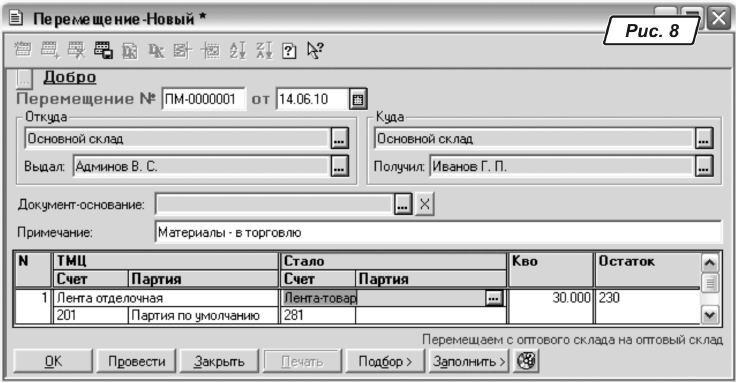
Несоответствия помогает обнаруживать и переключатель в настройках вывода остатков окна подбора (см. рис. 4 в статье «Складской учет: внутреннее перемещение ТМЦ» // «Б & К», 2010, № 9). Если поставить его в положение «По счету учета», в окне будут выводиться остатки именно по счету, записанному в реквизитах справочника «Номенклатура». Как видим, использование механизма подбора не только ускоряет ввод документов, но и помогает избежать ошибок.
Надеемся, что с вводом и проведением расходных накладных никаких проблем у вас не возникнет. Поэтому на этом завершаем статью, а в следующем номере рассмотрим предоставление услуг. А если возникнут вопросы, пишите на адрес редакции bk@id.factor.ua.







